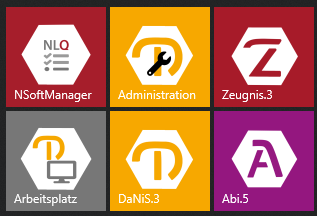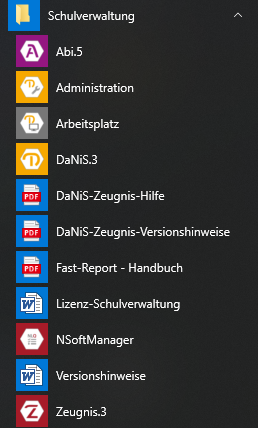DaNiS starten (auch Mandanten)
DaNiS legt während der Installation ein Icon auf dem Desktop ab, mit dem das Programm gestartet werden kann. Sie finden ebenfalls eine Verknüpfung im Startmenü. Ein Doppelklick auf das Desktop-Icon beziehungsweise den Menüpunkt "DaNiS" im Startmenüordner Schulverwaltung startet das Programm.
|
|
|
Beim erstmaligen Start sehen Sie zuerst, wie die Datenbank langsam angelegt wird, anschließend erhalten Sie ggf. Informationen über eine Anpassung der Schlüsseldatei.
Sofern Sie mehrere Mandanten verwenden, wird Ihnen das Auswahlfenster für die Mandanten angezeigt, damit Sie den passenden Mandanten auswählen können. Sofern Sie persönlich nur einen einzigen Mandanten nutzen, können Sie auch die Option aktivieren, dass der gewählte Mandant das nächste Mal ohne Zwischendialog ausgeführt werden soll.
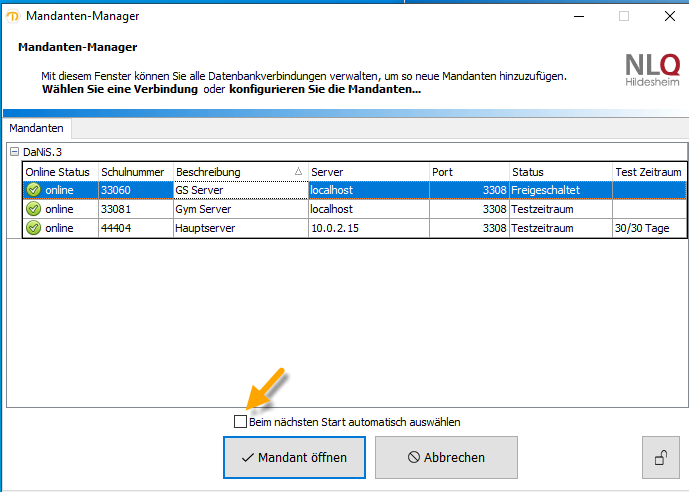
Erster Login bei DaNiS:
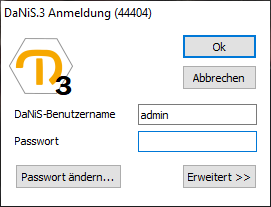
Nach dem Start müssen Sie sich mit einem Benutzernamen und einem Passwort anmelden.
Bitte verwenden Sie bei der ersten Anmeldung als Benutzername admin und auch als Passwort admin.
Sie können Benutzer, Benutzerrechte und Passwörter unter dem Menüpunkt "Bearbeiten" -> "Benutzer bearbeiten..." ändern und einrichten.
Das Passwort kann auch über den Button "Passwort ändern..." beim Login-Fenster geändert werden.
Wird eine Datenbanksicherung wieder eingelesen, besteht ab 2.0 die Möglichkeit, in der Sicherung vorhandene Passwörter zu übernehmen.
Über den Butten "Erweitert >>" stehen in diesem Fenster zwei weitere Optionen zur Verfügung: „Passwort speichern" und "automatisches Anmelden“. Aus Sicherheits- und Datenschutzgründen ist zu empfehlen, dass das Passwort immer eingegeben wird. Sollte ein anderer Nutzer die Option "automatisches Anmelden" eingestellt haben, so dass Ihnen das Anmeldefenster gar nicht angezeigt wird, können Sie zum Erzwingen der Anmeldung während des Programmstarts die Taste "Strg" gedrückt halten.
Wenn Sie DaNiS das erste Mal starten, empfiehlt sich vor dem Importieren oder dem Anlegen von Schülern, eine leere Datensicherung anzulegen. Durch das Wiederherstellen dieser Datensicherung kann immer wieder der ursprüngliche Zustand hergestellt werden, ohne DaNiS zu de- und wieder neu zu installieren.
Wählen Sie hierfür "Datei" -> "Datensicherung" -> "Datensicherung" und vergeben Sie als Dateiname einen eindeutigen Namen, etwa DaNiS<Schulnummer>_LEER.zip. Die Vergabe eines Passworts ist in diesem Falle nicht notwendig, da keine Daten vorhanden sind. Mehr Informationen zum Thema Datensicherung finden Sie beim Punkt "Menü: Datei" -> "Datensicherung".